filmov
tv
MOOC Power BI. Añadir columna condicional en Power Query | 30/136 | UPV

Показать описание
Título: MOOC Power BI. Añadir columna condicional en Power Query
Descripción automática: En este video se explica cómo añadir una columna condicional en Query para BI, con el fin de clasificar clientes por grupos de gasto. Se parte de una consulta preexistente con un resumen del gasto por cliente y se añade la nueva columna, titulada "grupo de cliente". Se emplean condicionales para asignar etiquetas como "grupo uno" si el gasto es menor de cinco mil, hasta "grupo cuatro" para más de veinte mil. Se destaca la importancia del orden de las condiciones para una correcta clasificación.
Además, se comenta sobre la capacidad de acceder y modificar los pasos de la consulta a través del editor avanzado usando el lenguaje M, aunque esta parte se señala como fuera del alcance del video. Finaliza mostrando el uso práctico de la columna condicional para segmentar a los clientes en función de su gasto y menciona que el editor avanzado permite entender y ajustar los comandos empleados durante la transformación de los datos.
Autor/a: Despujol Zabala Ignacio
#Power BI #Power Query #Columna condicional #editor avanzado
Descripción automática: En este video se explica cómo añadir una columna condicional en Query para BI, con el fin de clasificar clientes por grupos de gasto. Se parte de una consulta preexistente con un resumen del gasto por cliente y se añade la nueva columna, titulada "grupo de cliente". Se emplean condicionales para asignar etiquetas como "grupo uno" si el gasto es menor de cinco mil, hasta "grupo cuatro" para más de veinte mil. Se destaca la importancia del orden de las condiciones para una correcta clasificación.
Además, se comenta sobre la capacidad de acceder y modificar los pasos de la consulta a través del editor avanzado usando el lenguaje M, aunque esta parte se señala como fuera del alcance del video. Finaliza mostrando el uso práctico de la columna condicional para segmentar a los clientes en función de su gasto y menciona que el editor avanzado permite entender y ajustar los comandos empleados durante la transformación de los datos.
Autor/a: Despujol Zabala Ignacio
#Power BI #Power Query #Columna condicional #editor avanzado
MOOC Power BI. Añadir columna condicional en Power Query | 30/136 | UPV
MOOC Power BI. Añadir campos calculados en Power Query | 26/136 | UPV
MOOC Power BI. Importar una carpeta, crear campos de fecha y combinar columnas | 20/136 | UPV
MOOC Power BI. Importación de datos, opciones de agregar columnas | 19/136 | UPV
MOOC Power BI. Opciones del menú Transformar columna | 18/136 | UPV
MOOC Power BI. Power Query. Dinamizar una columna | 33/136 | UPV
MOOC Power BI. Combinar consultas resumiendo un campo, agrupar por una columna en Pow | 28/136 | UPV
MOOC Power BI. Modelado, ordenar una columna con otra | 48/136 | UPV
MOOC Power BI. Power Query. Anexar | 29/136 | UPV
MOOC Power BI. Importar datos a mano | 25/136 | UPV
MOOC Power BI. Modelado de datos | 37/136 | UPV
Excel. Power Query. Transformación y añadido de columnas | | UPV
MOOC Power BI. Agregar un campo resumen a una tabla con DAX | 57/136 | UPV
MOOC Power BI. Ejemplo inicial 2b. Gráfico con columnas y líneas | 10/136 | UPV
Power Bi Capitulo 14 🚀 Agregar columnas en Power Bi | Creación de Columnas | Add column power bi
MOOC Power BI. Índice tema Modelado | 36/136 | UPV
MOOC Power BI. Visualización de barras, añadir datos básicos | 75/136 | UPV
MOOC Power BI. Power Query . Fuente pdf y desdinamizar columna | 34/136 | UPV
MOOC Power BI. Power Query. Promover encabezados | 22/136 | UPV
MOOC Power BI. Índice módulo medidas | 54/136 | UPV
MOOC Power BI. Campos calculados en modelado con fórmulas | 40/136 | UPV
MOOC Power BI. Medidas en modelado | 50/136 | UPV
Excel Power Query. Añadir campos calculados | | UPV
MOOC Power BI. Resumen módulo modelo de datos | 53/136 | UPV
Комментарии
 0:03:32
0:03:32
 0:01:58
0:01:58
 0:06:17
0:06:17
 0:04:11
0:04:11
 0:07:29
0:07:29
 0:04:32
0:04:32
 0:05:20
0:05:20
 0:03:13
0:03:13
 0:02:51
0:02:51
 0:01:58
0:01:58
 0:02:05
0:02:05
 0:03:07
0:03:07
 0:03:34
0:03:34
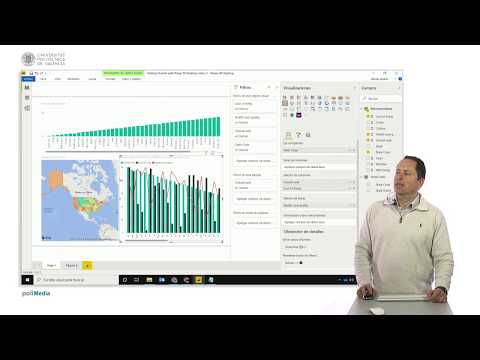 0:01:56
0:01:56
 0:08:22
0:08:22
 0:06:30
0:06:30
 0:05:46
0:05:46
 0:10:00
0:10:00
 0:01:48
0:01:48
 0:05:31
0:05:31
 0:03:30
0:03:30
 0:03:49
0:03:49
 0:02:47
0:02:47
 0:05:27
0:05:27